Esta é a tela inicial do Nibo Docs. Logo na parte superior central, encontram-se as legendas para a identificação de status dos pedidos criados para cada um dos seus clientes.
Para acessar os detalhes, basta clicar no círculo colorido referente à competência que deseja ver. Nesta tela, também é possível identificar, se houve recebimento de um ou mais documentos por parte do cliente e também se alguma competência ainda está pendente.
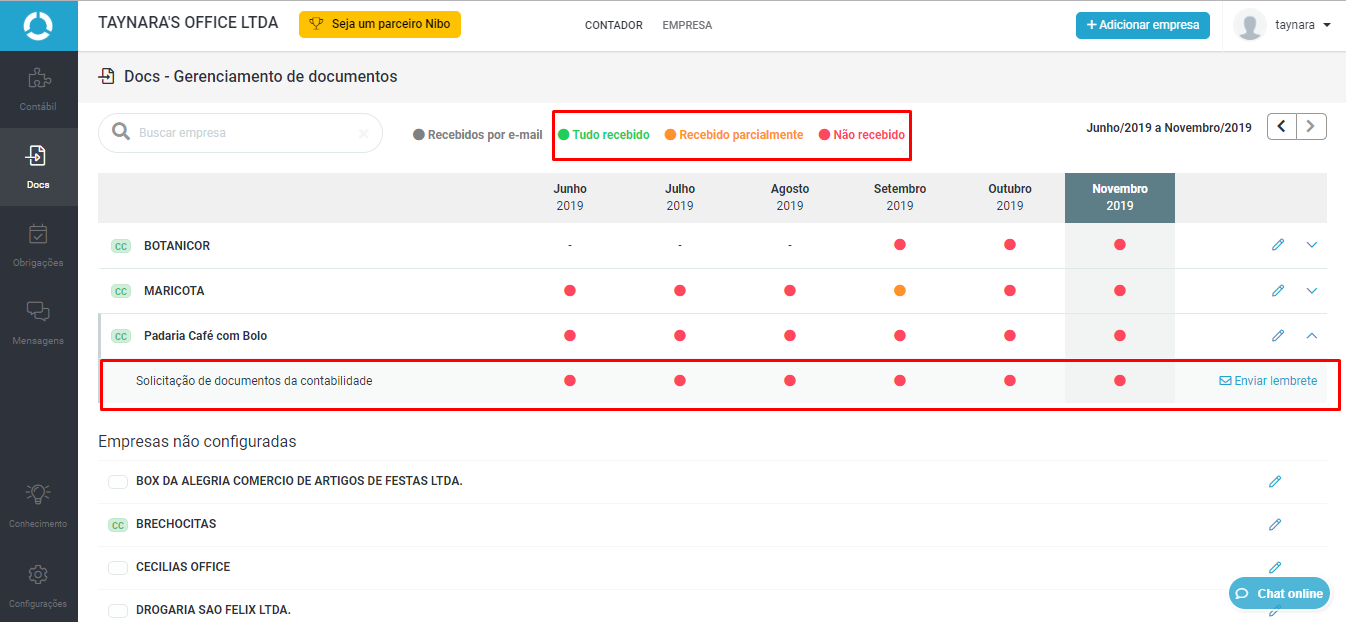
Em seguida, você verá a listagem de documentos solicitados no pedido com a identificação de status no canto direito. Caso o cliente tenha informado que enviou o pedido completo, o status será classificado como “Todos os documentos enviados” ou, caso tenha enviado parcialmente, o status será classificado como “Faltam documentos”.
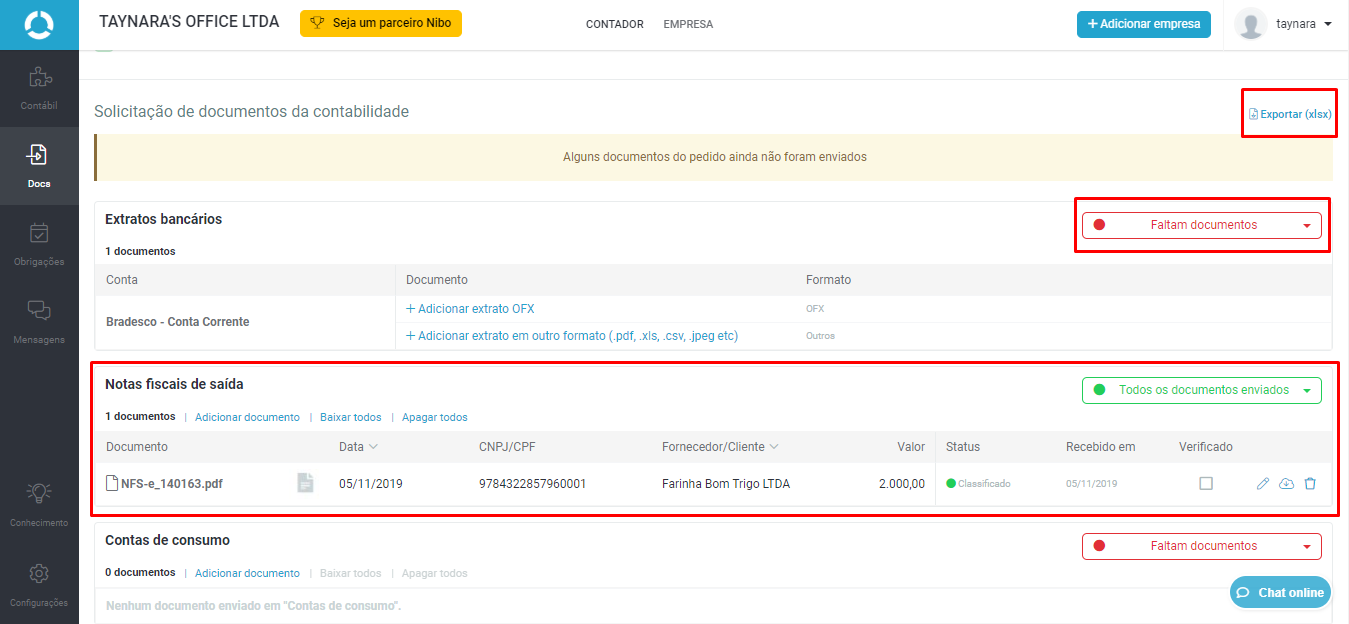
O Nibo realiza a classificação dos documentos de forma automática, ou seja, todos os documentos do tipo PDF ou imagem terão os campos de CNPJ, Fornecedor/Cliente, Data e Valor preenchidos pelo próprio sistema. Mas, se quiser realizar este preenchimento manualmente, basta selecionar o ícone do lápis de edição ao final na linha.
Lembramos que, o tamanho máximo permitido para cada arquivo é de 30MB.
Para facilitar ainda mais o controle, nesta tela, também é possível exportar todas as informações da tela de gerenciamento de documentos arquivos através de uma planilha. Para isso, basta clicar na opção “Exportar xls.” no canto superior direito da sua tela.
O botão identificado como “Verificado” é um recurso de bloqueio que retira do cliente a possibilidade de exclusão do documento no Portal do Cliente. Com este botão acionado, o seu cliente não poderá excluir nenhum arquivo já enviado e verificado por você.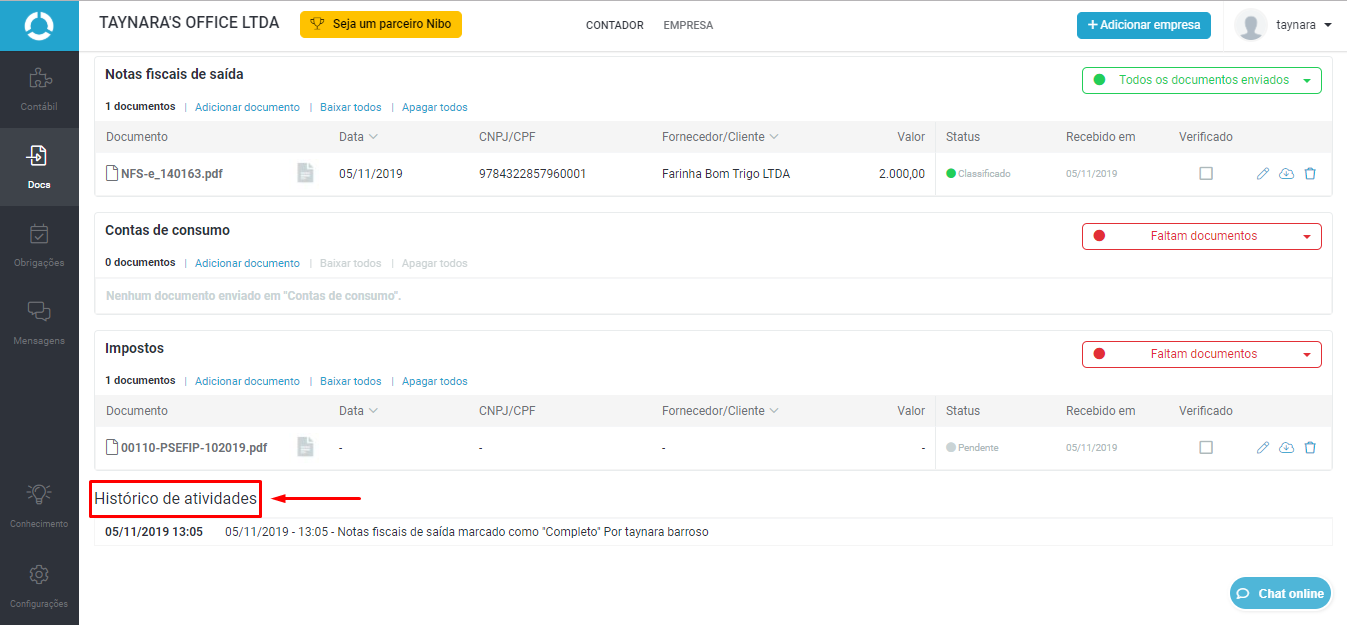
Ao final desta página, vemos o campo de Histórico de atividades. Este campo serve para orientá-los na verificação de todas as alterações feitas na tela de Gerenciamento de Documentos do seu cliente. Além disso, também funciona para obter informações a respeito do envio do lembrete automático e informações a respeito da confirmação de visualização por parte do cliente após acesso ao link recebido por email.
